| Oracle® Big Data Discovery Cloud Service Studioユーザー・ガイド E65365-05 |
|
 前 |
 次 |
データ・セットをプロジェクトに追加した後、データ・セット全体をプロジェクトにロードすることを選択できます。 これは、包括的なデータ分析およびBDDアプリケーションの構築に役立ちます。 この完全なデータ・ロードが行われないと、完全なデータ・セットが百万レコードを超える場合には、Studioでは約百万件のレコードのサンプリングされたデータ・セットが表示されることに注意してください。
次の図は、完全なデータ・セットをプロジェクトにロードするワークフローを示しています:
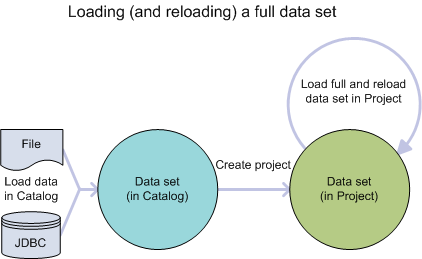
データ・セット全体のロードは、特定のプロジェクト内のデータ・セットにのみ影響することに注意してください: カタログに表示されるデータ・セットには影響しません。
データ・セットがプロジェクトにすでに完全にロードされているかどうかを確認するには、「データ・セット・マネージャ」ページに移動して「レコード・データ・ボリューム」プロパティがFull data set is loadedを示しているかどうかを確認します。
プロジェクト内の完全なデータ・セットをロードするには:
Full data set is loadedおよび「探索」ヘッダーがレコードの全件数を示すことができます。